Benutzereinstellungen
Dieser Artikel zeigt Ihnen, wie Sie Benutzer hinzufügen, löschen oder verwalten können.
Sie können über die Navigation auf der linken Seite auf die Oberfläche zugreifen:
Klicken Sie auf Einstellungen. und dann auf Benutzer
Neuen Benutzer anlegen
Wenn Sie einen Benutzer einladen möchten, klicken Sie auf Benutzer einladen in der oberen rechten Ecke.
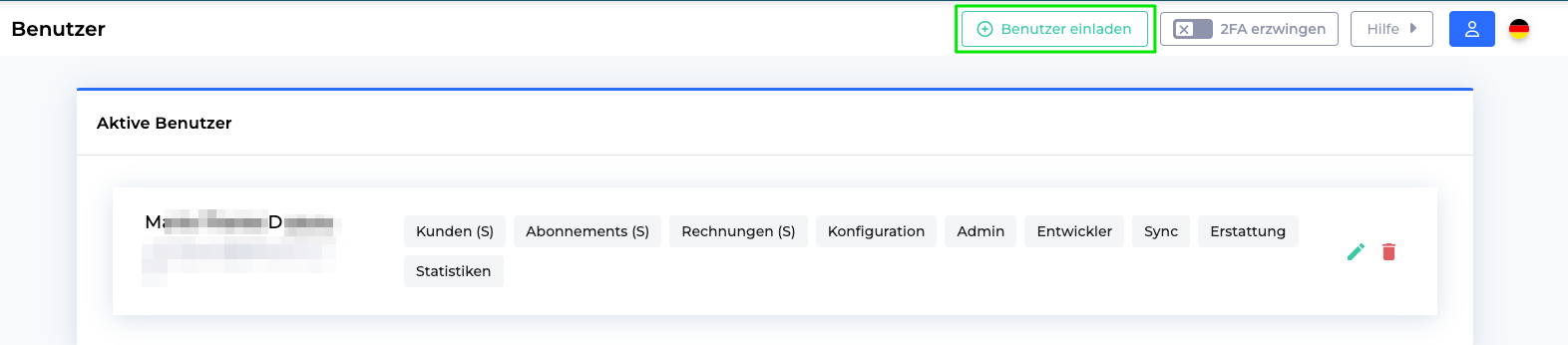
Die Benutzer einladen Seite wird geöffnet.
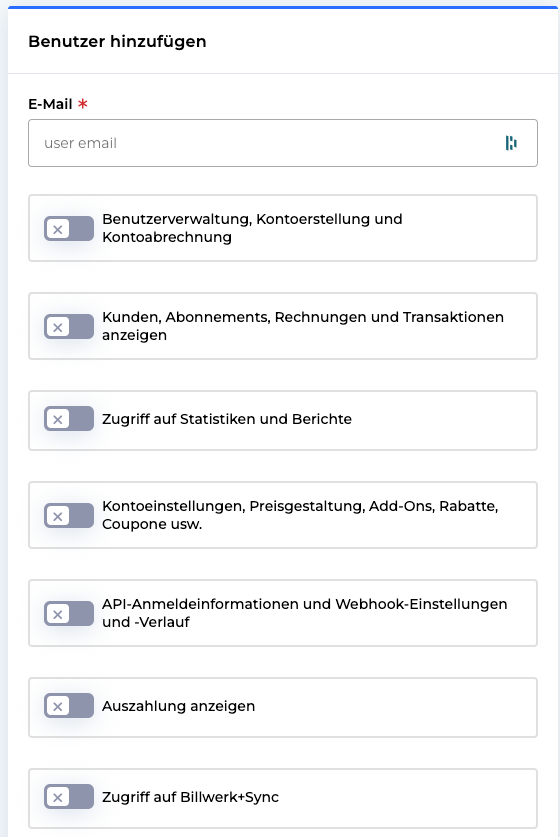
Sie können die E-Mail-Addresse des neuen Benutzers angeben, sowie die gewünschten Berechtigungen auswählen.
Benutzer bearbeiten oder löschen
Am Ende jedes Benutzereintrags befinden sich zwei Icons:  .
.
Der  Icon ermöglicht Ihnen die Bearbeitung eines Benutzers.
Icon ermöglicht Ihnen die Bearbeitung eines Benutzers.
Mit dem  Icon können Sie einen bestehenden Benutzer löschen.
Icon können Sie einen bestehenden Benutzer löschen.
Benutzerberechtigungen
In unserer App können Sie die Zugriffsrechte pro Benutzer individuell nach Ihrer internen Organisationsstruktur zusammenstellen.
Nachstehend finden Sie die vollständige Liste der Rechte:
Benutzerverwaltung, Kontoerstellung und Abrechnung | Beinhaltet: |
Kunden, Abonnements, Rechnungen und Transaktionen anzeigen | Sie können zusätzlich Bearbeitungsrechte hinzufügen: |
Zugang zu Statistiken und Berichten | Erlauben Sie den Zugriff auf diese Seiten: |
Kontoeinstellungen, Pläne, Add-ons, Rabatte, Gutscheine usw. | Der Benutzer hat: |
API-Anmeldeinformationen, Webhook-Einstellungen und Verlauf | Es ermöglicht dem Benutzer: |
Siehe Auszahlung | Der Benutzer hat Zugriff auf die Auszahlungsseite und kann Auszahlungen an Kunden vornehmen. AnmerkungEin gültiger Acquirer-Vertrag, der die Auszahlungen unterstützt, ist erforderlich. |
Zugang zu Billwerk+ Sync | Billwerk+ Sync ist erst verfügbar, wenn Sie Ihre Billwerk+ Umgebung in Produktion ist (nach dem Go Live). |